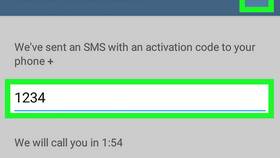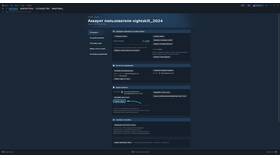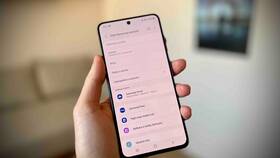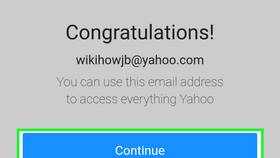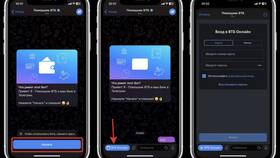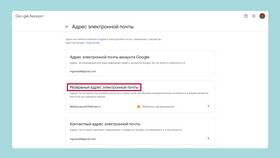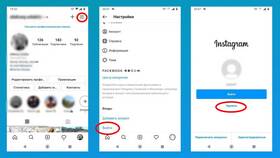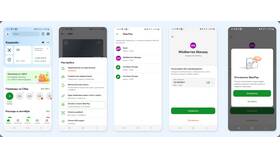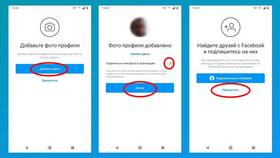Авторизация в Telegram возможна с различных устройств и платформ. Рассмотрим основные способы входа в учетную запись мессенджера.
Содержание
Вход на мобильном устройстве
- Установите приложение Telegram из App Store или Google Play
- Откройте приложение и нажмите "Start Messaging"
- Введите номер телефона в международном формате
- Подтвердите номер с помощью SMS-кода
- При необходимости введите пароль двухфакторной аутентификации
Вход на компьютере
| Способ | Инструкция |
| Telegram Desktop | Скачайте программу с официального сайта → Введите номер → Подтвердите через SMS |
| Веб-версия | Откройте web.telegram.org → Введите номер → Получите код в мобильном приложении |
Вход через QR-код
Альтернативный метод авторизации:
- Откройте Telegram на уже авторизованном устройстве
- Перейдите в Настройки → Устройства → Подключить устройство
- На новом устройстве выберите "Войти по QR-коду"
- Отсканируйте код с экрана первого устройства
Решение проблем при входе
- Не приходит SMS: проверьте правильность номера, запросите звонок
- Забыт пароль: используйте функцию восстановления через email
- Аккаунт заблокирован: следуйте инструкциям системы разблокировки
- Нет доступа к номеру: обратитесь в поддержку Telegram
Безопасность при авторизации
- Не сообщайте код подтверждения третьим лицам
- Включайте двухфакторную аутентификацию
- Проверяйте активные сессии в настройках
- Используйте только официальные клиенты Telegram
Особенности мультиустройственного доступа
| Устройство | Ограничения |
| Мобильные | Можно использовать на нескольких смартфонах одновременно |
| Компьютеры | Поддерживается неограниченное количество сессий |
Для удобства можно настроить синхронизацию чатов между устройствами в настройках Telegram. Все сообщения хранятся в зашифрованном облачном хранилище.